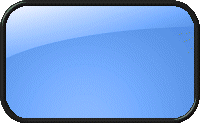بسم الله الرحمن الرحيم ...
ملاحظة : النسخة المستخدمةفي الشرح هي xp و هي تشبه الى حد ما اصدار اوفيس 2000
برنامج الاكسل ... Microsoft Excel
يستخدم برنامج الاكسل للقيام بالعمليات الحسابية و الصيغالرياضية.
الاسم الافتراضي لملفات الاكسل هو Book1 ما لم تختر ان تغيره بنفسك و تختار إسماً آخر لملفك الذي تعمل عليه.
يتكون برنامج الاكسل من مجموعات من الأسطر و الأعمدة و تنتج الخلية من تعامد الأعمدة columns و تقاطعها معالأسطر Rows... مثلاً A2 هي الخلية الموجودة في العمود A و السطر الثاني و هكذا .
كحال بقية برامج الاوفيس يحتوي برنامج الاكسل على من مجموعة من أشرطةالأدوات أو ال Toolbars و هذه الأشرطة تضمن الوصول السريع للأوامر.
للوصوالسريع الى نهاية ورقة العمل اضغط على السهم المتجه الى أسفل End +
و كذلكللوصول الى اول سطر في ورقة العمل اضغط على السهم المتجه الى اعلى + End
لإضافة ورقة عمل جديدة ( Sheet):
نذهب الى ال sheets او اوراق العمل و نضغط بالزر الأيمن للفأرة ونختار insert ستظهر لك نافذة اختر منها worksheet او ورقة عمل ثم اضغط موفق او Ok
كما انك أضفت ورقة علم جديدة فإنك تستطيع بالتأكيد ان تغير اسم ورقةالعمل او ال sheet التي اضفتها بالضغط عليا بالزر الأيمن للفأرة ثم اختر Rename واكتب الاسم الذي ترغب به أو بمجرد النقر المزدوج عليها ستتمكن من تغيير اسمها واختيار اسم آخر لها.
استخدام الصيغ الحسابية:
تسلسل إنجاز العمليات الحسابية ( حسب الأولويات في برنامج الاكسل ) :
1. الأقواس ( من المهم وضع العمليات بين الأقواس حتى يفهم البرنامج أنها عملية منفصلة )
2. الأس
3. الضرب و القسمة
4. الجمع والطرح
خطوات العمليات الحسابية:
1. نقف بالفأرةعند الخلية المراد إيجاد النتيجة بها.
2. نكتب علامة يساوي (=)
3. نكتبالخلية الأولى المراد جمعها
4. نكتب رمز العملية ( + أو - )
5. نكتب الخليةالثانية المراد جمعها
6. نضغط على مفتاح ال Enter
·بعد القيام بالعمليةالحسابية يمكننا ان نختار الخلية التي قمنا بعمل العملية الحسابية فيها و ننتظر حتىتظهر لنا علامة + على طرف الخلية و من ثم نضغط بزر الفأرة و نسحب الجواب الى بقيةالخلايا فتكون العملية قد نسخت الى بقية الخلايا و تم حساب الجواب بشكل اتوماتيكي ... نصيحة جربوها أولاً على ملفات غير ملفات العمل و بعد اتقان هذه العملية يمكنكمتطبيقا على بقية ملفاتكم.
التحكم في حجمالخلايا:
Highlight the whole table -> Format -> Column -> Inserting the width and Height
And the same with Rows
·الترجمة ...
للتحكم في حجم الخلايا نظلل أولاًالجدول ثم نذهب لقائمة Format او تنسيق ، ثم نضغط على عمود او column ثم نختارالعرض اوwidth ومن ثم ندخل الرقم المناسب لنا و لنفترض انه 16
و بالنسبةللأسطر يكون كذلك بالذهاب الى قائمة format ثم نختار سطر او Row ثم نختار Heightاوارتفاع و من ثم ندخل الرقم الذي نحتاجه كأن يكون 18 مثلاً.
معلومة على السريع :
· يكون امتداد ملف الوورد هو .doc وهو يرمز الى وثيقة او ملف (********)
· يكون امتداد ملف الاكسل هو .xls و هويرمز الى Microsoft Excel Workbook
· في حالة اني قمت بتخزين ملف من ملفاتالاكسل و نسيت اين خزنته اذهب الى start -> search ->
ثم اكتب التالي *.xls و هذي هي لاحقة ملفات الاكسل و بهذه الطريقة سأتمكن من اظهار كل ملفات الاكسلالمخزنة على الحاسوب و هذا سيهل العثور على الملف المطلوب.
طرق استرجاع الملفات:
1. موقع خزن الملف ( المكان الذي قمت بتخزين الملف فيه ) مثلاً في My ********
2. نختار الملف من قائمة Start -> ********
3. نكتب اسم الملف كالتالي: Start -> Search أو الامتداد ( لاحقة الملفات ) ملفات الاكسل
xls.*
4. من داخل البرنامج عن طريق : File -> Open
إخفاء و إظهارو تغيير لون خطوط الشبكة ( الخطوط التي تظهر بين الخلايا في ملفات الاكسل ):
لإظهار و الخفاء الخطوط الفاصلة بين الخلايا في الاكسل اتبع الأوامرالتالية:
Tools -> Options
ستظهر لك نافذة اختر منها أمر View
ازلعلامة الصح من عند ال Gridlines ثم اضغط Ok
ستلاحظ ان الخطوط اختفت.
ثمكرر الخطوة السابقة ولكن عند Gridlines ضع علامة الصح ثم اختر لون لل Gridlines طبعاً لون غير اللون القياسي او ال Automatic و اضغط على Ok و لاحظ كيف تغير لونالخطوط الفاصلة بين الخلايا.
الاكسل و دعم اتخاذالقرارات:
سألني أحد الأخوة بخصوص دعم اتخاذ القرارات باستخدام الاكسل ... وللإجابة على هذا السؤال أقول ... انه من الصعب النظر إلى الإحصائيات و الجداولالطويلة في الاكسل وإظهار الفروق و المقارنات، و ذلك ليس حلاً عملياً فمن يمتلكالوقت للنظر الى تلك الجداول الطويلة و التي تتطلب الدقة في التعامل معها و لذلكالرسوم البيانية هي من أسهل الطرق في إظهار الفروق في الجداول و عمل المقارنات ولذلك فهي تساعد كثيراً في دعم اتخاذ القرارات اعتماداَ على دقتها و سهولةاستعمالها.
انظر الى ملف الاكسل باسم Melody انظر الى ورقة معلومات الرسم البياني ستجد ان الرسم البياني ( المخطط الدائري ) يوضح و بشكل كبير ان استراليا هيالأكثر من ناحية المبيعات في الربع الرابع و هذا يساعد في اتخاذ القرار، لأن الرسومالبيانية تختصر كثيراً من الجداول و المعلومات
التخزين:File -> Save (file name.xls)
عند ال file name اكتب السم الملف الذي تريد ان تخزن ملف الاكسل به.
عندالحاجة لعمل نسخة احتياطية ...
File -> Save as ->
ثم نكتب اسم الملف الذي نريد ان نخزن الملف الذي نعمل به.
انتهى الدرس الأول بحمدلله
الدوال الجاهزه:
يحتوي الاكسل على العديد من الدوال الجاهزة و هذه الدوال تساعدكثيراً في العمليات الحسابية، فهي أسهل من حساب كل خلية على حدة و إدراجها في العمليات الحسابية و إعادة إدخال رقم كل خلية كل مرة نحتاج فيها إلى حساب تلك الدوال و تلك المعادلات.
بعض الدوال التي تستعمل بشكل مستمر في برنامج الاكسل:
اسم الدالة الوظيفة الرقم
Average = حساب المتوسط الحسابي لمجموعة من القيم
Max = حساب أكبر قيمة ضمن مجموعة من القيم
Min = حساب أقل قيمة ضمن مجموعة من القيم
Sum = إيجاد المجموع الكليلمجموعة من القيم
انظر الى ورقة المصاريف
كيفية الوصول إلى هذها لدوال ...
اذهب الى قائمة Insert
اختر الأمر Function و ستلاحظ وجود هذاالرمز على أيقونة (icon ( الأمرfx
ستظهر لك نافذة فيها قسمين القسم الأول اسمه Function Name و القسم الثاني اسمه Function Category لنفترض ان الدالةالتي تريد استخدامها غير مدرجة في القسم الأول Function Nameاذهب الى القائمة Function Category و اختر الأمر All و حينها ستظهر لك كل الدوال الموجودة في برنامجالاكسل و حينها ابحث عن الدالة التي تحتاج إليها.
المراجع النسبية:
هي الصيغ المنسوخة بحيث تتغير مراجع الخلايا و يقوم Excel بضبطالمراجع تلقائياً ( في حالة عمل معادلة و نسخها الى بقية الخلايا عن طريق نسخ النتيجة )
انظر الى ورقة درجات الطلبة في ملف Melody و لاحظ المجموع العام للعملي و النظري ستلاحظ ان المجموع العم هو مجموع كل الخلايا في العملي و بمجردتحديد و جمع النتيجة بامكان Excel تكرار نفس العملية مع القسم النظري حيث يقوم تلقائيا بتغيير مراجع الخلايا و يوجد لك نتيجة الجمع بمجرد تحديد ناتج القسم العمليو سحبه مع الضغط على زر الفأرة الأيسر الى القسم النظري فنجد ان الحسابات تصبح أكثرسهولة في برنامج Excel ... ان شاء الله يكون شرح النقطة هذه واضح.
* عندمااسحب ناتج اول خلية الى بقية الخلايا لايجاد الناتج.
المراجع المعاد:
يظهر عندما تستند الصيغة الى الخلية التي تحتوي على هذه الصيغة و تظهر رسالة تحذيرية.
مثال: انظر الى ورقة معلومات الرسم البياني عندما نحتاج الى ايجاد المجموع الكلي فيجب الانتباه الى الخلايا التي سأقوم بجمع مدخلاتها حتى اوجد الناتج في الخلية F6 فالخلايا التي سأقوم بجمعها هي =SUM(B6:E6) الموجودة بين القوسين و الرمز Sum يشير الى العملية التي قمت بها، وبمجرد ايجاد ناتج اول خلية في عمود المجموع، استطيع ان اظلل اول ناتج اوجدته وانتظر ان تظهر علامة + على طرف الخلية المضللة و من ثم اسحب الناتج الى بقيةالخلايا فيقوم Excel بحساب نتائج بقية الخلايا بشكل اتوماتيكي ... و هذا يذكرنابمصطلح المراجع النسبية، اما المرجع المعاد هو انك عندما تجمع نتائج الربع الأول والربع الثاني و الربع الثالث و الربع الرابع فننتبه الى ان خلية المجموع ليست منضمن عملية الجمع ... باختصار لا استطيع ان اضيفها الى المجموع و من المفترض ان تكون للناتج و ليس احد مدخلات عملية الجمع، فلو حدث ذلك فستظهر لك رسالةتحذيرية.
بالعامّية ...
لما احتاج احطالجواب في خلية معينة لازم أنتبه للمرجع مالها فأنتبه أن الخلية لازم ما تكون منضمن الحساب ( العملية الحسابية ) لأني احتاج احط فيها ناتج العملية الحسابية... انشاء الله وضحت الصورة.
نسخ الجداول في الاكسل:
في الاكسل مثل بقية برامج الاوفيس احتاج لعملية النسخ و اللصق،فلنسخ اي جدول، اقوم بتظلييل الجدول، و من ثم اختار الآمر copy أو نسخ ثم اذهب لأول خلية فارغة تحت الجدول مباشرة ثم اختار Paste او لصق فنجد ان الجدول انتقل كما هو ونسخ بكل سهولة دون الحاجة الى عد الأسطر و الأعمدة و لصق الجدول و يمكن تكرار هذهالعملية تبعاً للحاجة.
تجميد ال Window ( النافذة) فيالاكسل:
أحياناً تواجهنا مشكلة الجداول الطويلة في العمل، و خاصة فيالاكسل، فأحيانا نحتاج الى عمود أو سطر العناوين الرئيسي لنعرف الى ما يرمز اليه،فهناك اختيار في الاكسل و هو تجميد النافذة لتتمكن من رؤية كل البينات مع تجميد سطراو عمود العناوين ...
انظر الى ورقة تجميد النافذة في ملف Melody اختر)ظلل) اول سطر بعد سطر العنوان الأساسي المضلل باللون الأصفر، اذهب الى قائمة Window ثماختر الأمر Freez Panes ثم انزل بالصفحة الى أسفل و انظر ماذا يحدث، ستتجمد النافذة ( او بالأحرى ) السطر الأول و تستطيع بسهولة النظر الى بقيةالبيانات.
لإلغاء الأمر اذهب الى قائمة Window ثم اختر الامر Unfreez Panes.
خيارات الأمر Clear:
احياناً تكون عندنا جداول لا نريد ان نخسرها و تنسيقها مناسب لاستخدامنا لها بشكل يومي، فنحتاجاليها و لكن لا نرغب باعادة كتابتها و تنسيقها فهناك عدة اوامر في الاكسل ... انظرالى ورقة computer-center في ملف Melody ضلل الجدول بأكمله ثم اذهب الىقائمة
Edit -> Clear -> Format
ستلاحظ اختفاء تنسيقالجدول
Edit -> Clear -> *******
ستلاحظ اختفاء محتويات الجدول ( البيانات ) مع بقاء التنسيق الخاص به.
Edit -> Clear -> All
ستلاحظ اختفاء كل من المحتويات و التنسيق
المراجع المطلقة:
عند نسخ الصيغة من خلية إلى خلية أخرى يتم ضبط مراجع الخليةتلقائياً و في معظم الأحيان يكون هذا الضبط غير مرغوب فيه و لمنع ذلك عليك بكتابةالصيغ باستخدام المراجع المطلقة.
انظر الى ورقة القسم الأفريقي، لحساب العمولة نحتاج الى ضرب نسبة العمولة في المجموع، كما قلنا إن اكسل يقوم بحساب الناتج بشكل أوتوماتيكي ( تلقائي ) و لكن عند حساب العمولة سنجد صعبة ... لا بد منوجود مرجع مطلق و هي الخلية G3 ، لجعل هذه الخلية مطلقة لابد من إضافة علامةالدولار ... إن الله مع الصابرين ... لا تتعجلوا بإضافة علامة الدولارالآن.
بعد حساب ناتج الخلية H9 اضغط ضغطة مزدوجة على ناتج الخلية المذكورةثم اضغط ضغطة مزدوجة على الخلية G3 سيظهر لك بالشكل التالي =G9*G3 اضغط على الخلية G3 بشكل مزدوج ثم اضغط الزر F4 من لوحة المفاتيح فستضاف علامة الدولار بشكل تلقائي و في هذه الحالة أصبحت الخلية G3 خلية مطلقة و يمكنك سحب الناتج مع الضغط على زرالفأرة الأيسر و ستحسب لك نتائج بقية الخلايا بشكل تلقائي .
نقل أوراق العمل بين الملفات فيالاكسل:
يتطلب العمل على الاكسل منا فتح العديد من الملفات و في هذهالملفات قد تجد ورقة عمل واحدة فقط، فلماذا نزيد عدد الملفات بينما يحتوي الملفالواحد على ورقة واحدة فقط ؟؟؟؟
يمكننا الاكسل من نقل ورقة العمل من ملف الىملف آخر و هذا النقل يضمن لنا بقاء ورقة العمل الأصلية في الملف الموجودة فيه أصلاًو هذا حل مريح لمشاكل الملفات الكثيرة و التي تحتوي في الغالب على ورقة واحدة فقط.
لنقل اوراق العمل Sheets من ملف الى آخر ... كيف يتم نقل ورقة العمل او ال sheet
اذهب الى ورقة العمل ثم اضغط عليها بالزر الأيمن للفأرة ثم اختر الأمر Move or Copy ستظهر لك نافذة فيها القسم الأول To Book و هنا تستطيع ان تنقل الورقةالى الملف الذي ترغب به ... بشرط ان يكون مفتوح ( ان لا يكون مغلق ) ثم تنظر الىالقسم الثاني من النافذة Before Sheet و تختار اي ورقة اذا كنت ترغب بذلك ... ثم ضععلامة صح عند Create a Copy و في هذه الحالة ستنتقل لك ورقة العمل الى الملفالمفتوح و تبقى لك نسخة منها في الملف الأصلي الذي كانت موجودة فيه.
قد ننقل ورقة العمل مرتين الى نفس الملف ... في هذه الحالة سيعطيها الاكسل نفس الاسم و لكنرقم جديد، فاذا كان اسم الورقة درجات الطلبة و قمت بنسخها مرة أخرى الى نفس الملففسيسميها الاكسل درجات الطلبة 1 مثلاً.
تنسيق أوراقالعمل:
لتنسيق اوراق العمل في الاكسل نعتمد على عدد لا بأس به منالخيارات و كل ذلك لتكون ورقة العمل أفضل تنسيقاً و مرتبة بحيث تستعملها بسهولة .
من بين الخيارات ( دمج الخلايا ):
لدمجالخلايا اختر اولاً الخليتين او الخلايا التي تحتاج الى دمجها ثم اضغط على merge Cells هذا الاختيار متوفر على شريط ال Formatting في شريط الأدوات بجانب محاذاتالنص الى اليمين او الوسط او اليسار بجانبه تجده غالباً على اليمين من ايقونةمحاذاة النص الى اليمين.
في هذه الحالة سيتم دمج الخلايا و ستبدو أجمل واسهل في التعامل و ستكون اوسع من بقية الخلايا للكتابة فيها ( شكل الايقونة على شكلحرف a الصغير وسط مربع و على جانبه سهمين متجهين الى اليمين و الىاليسار).
لتحديد النطاق ( مجموعة من الأعمدة و الأسطر ) يمكننا تحديد أولخلية على اليمين في النطاق و ثم النضغط على Shift و الضغط على آخر خلية في آخر عمودارغب بتضليله و هكذا يتم تظليل كل النطاق و بسرعة دون الحاجة الى سحب التظيل بين الخلايا.
لتنسيق الخلية:
اضغط على الخليةثم اضغط بالزر الفأرة اليمين و اختر امر Format Cells هذا الأمر يوفر لك عدداًكبيراً من الخيارات، مثل التعامل مع الارقامNumbers ، و المحاذاةAlignment، و الخط Font و الاطارات Boarders و الأنماط Patterns و الحماية protection.
بالنسبةللأرقام تستطيع ان تحدد الأصفار العشرية و تحدد نوع العملة و النسبة و الوقت والتارخ و غيرها ..
بالنسبة للمحاذاة تستطيع ان تحدد اتجاه النص و موقع النصبالنسبة للخلية سواءاً كان بشكل افقي أو شكل عمودي، و تستطيع ان تجعل النص مائل بأيزاوية تختارها و غيرها من الأوامر ...
بالنسبة للخط ...تستطيع ان تحدد نوعالخط و حجمه و لونه و معظم الخيارات المتعلقة بالخط.
بالنسبة للإطارات ... تستطيع ان تحدد الخلية باطار و تختار سمكه و نوعه و لونه
بالنسبة للأنماط ... تستطيع ان تلون الخلية او تضللها.
إدراج رسومبيانية:
لإدراج رسوم بيانية اختر الجزء الذي ترغب بعمل رسم بياني له، وذلك بتضليله ثم اذهب الى قائمة Insert اختر الأمر Chart
ثم ستظهر لك نافذةاختر شكل الرسم البياني الذي ترغب به ثم اضغط على التالي او Next ( ستلاحظ انالاكسل يسير معك خطوة بخطوة في رسم الأشكال البيانية ) سيوفر لك الاكسل في الخطوةالتالية اعادة ادراج او تأكيد اختيارك للأسطر او الأعمدة التي ترغب بانشاء رسم بياني لها، فاذا كنت متأكداً من اختيارك فلا داعي للإعادة تحديد اختيارك للأسطر اوالآعمدة و اضغط على التالي او Next
ثم في الخطوة التالية سيوفر لك الاكسل فرصةاضافة عنوان لرسمك البياني في خانة Chart Title ثم ستجد ايضاً خانة فوق بعنوان legend هنا تستطيع ان تحدد موقع مفتاح الرسم البياني ، و أيضاً ستجد فوق خانة Data Labels هنا تستطيع التحكم بعدة خيارات مثل اظهار النسب المئوية و اظهار القيم علىالرسم البياني و العناوين ... غرها اذا كنت ترغب بذلك ثم اضغط على التالي أو Next في آخر خطوة سيسألك الاكسل اذا كنت ترغب بادراج الرسم البياني في نفس الورقة التيفيها البيانات التي تعمل عليها او ادراجها في ورقة منفصلة ... طبعاً أنت تحدد ماتريده هنا ثم اضغط على النهاية او Finish.